Что их отличает? (2024)
- JPG и JPEG — это один и тот же формат изображения, созданный Объединенной группой экспертов по фотографии. Разница в именах (JPG или JPEG) связана с ограничением ранних версий Windows трехсимвольными расширениями файлов. Оба формата взаимозаменяемы и предлагают одинаковую функциональность.
- JPEG 2000 предлагает лучшее сжатие и прогрессивное декодирование, но менее популярен из-за ограниченной поддержки браузеров и более высоких требований к процессору для кодирования.
- Чтобы конвертировать файлы в JPG, вы можете использовать MS Paint (для пользователей Windows), приложения для редактирования фотографий, такие как Photoshop или Canva, или инструменты онлайн-конвертирования. Каждый метод имеет свои собственные шаги, но по сути позволяет сохранять или экспортировать файлы в формате JPG.
Представьте, что вы начинающий фотограф, с энтузиазмом готовящийся представить свое портфолио в Интернете. Просматривая свои цифровые файлы, вы сталкиваетесь с двумя, казалось бы, идентичными форматами — JPG и JPEG.
Возникает дилемма: являются ли эти форматы взаимозаменяемыми или каждый из них имеет уникальную цель? Является ли выбор просто вопросом номенклатуры или есть что-то закулисное? В этом посте давайте углубимся в понимание различий между JPG и JPEG и рассмотрим процесс преобразования JPEG в JPG.
Программы для Windows, мобильные приложения, игры - ВСЁ БЕСПЛАТНО, в нашем закрытом телеграмм канале - Подписывайтесь:)
 JPG против JPEG: различия
JPG против JPEG: различия
Что такое файл JPG (.jpg)?
JPG (сокращение от Joint Photographic Group) — широко используемый формат файлов изображений, известный своими эффективными возможностями сжатия. Это широко известное трехбуквенное расширение находит широкое применение в различных приложениях, особенно в сфере веб-дизайна и цифровой фотографии.
ПРОЧИТАЙТЕ БОЛЬШЕ: Как конвертировать файлы CR2 в файлы JPG ➜
Что такое файл JPEG (.jpeg)?
JPEG, аббревиатура Joint Photographic Experts Group, по сути то же самое, что и JPG, но отличается полным четырехбуквенным расширением файла «.jpeg». При проверке ваших файлов, особенно тех, которые сохранены или экспортированы с помощью специального программного обеспечения для редактирования изображений, вы можете встретить изображения с этим расширением.
JPG против JPEG: в чем подвох?
JPG и JPEG представляют собой один и тот же формат изображения, установленный Объединенной группой экспертов по фотографии (JPEG). Единственное отличие заключается в их номенклатуре (названии); JPG появился, когда файловые системы ограничили расширение тремя символами, а их функциональность и совместимость по существу идентичны.
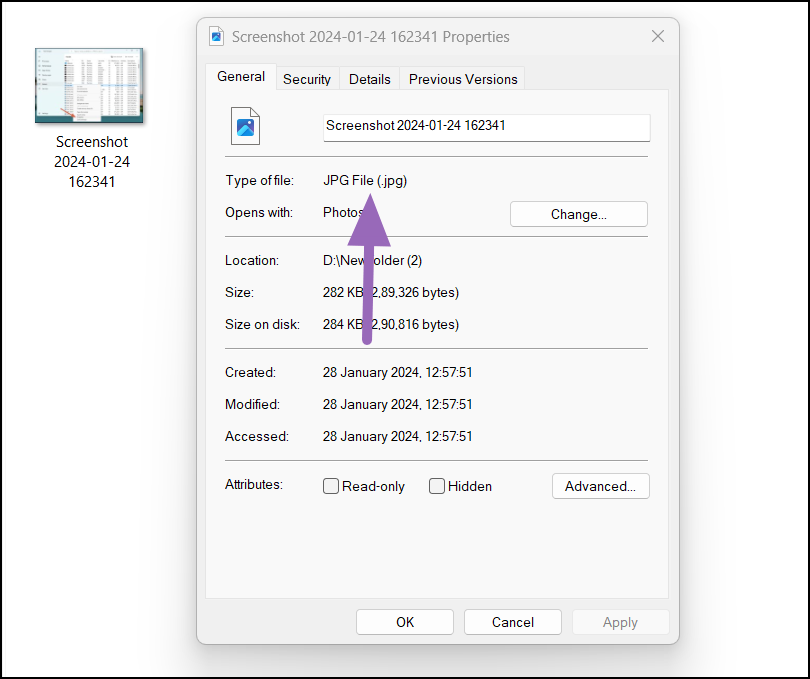 Файлы JPG в Windows
Файлы JPG в Windows
Ограничение на расширение файлов тремя символами было ограничением, специфичным для Windows. Это означало, что в UNIX-подобных операционных системах, таких как Mac или Linux, изображения, сохраненные в формате JPEG, использовали расширение файла «.jpeg» без какого-либо усечения. Однако, чтобы соблюдать трехбуквенное ограничение в Windows, расширение файла для изображений того же типа пришлось сократить до «.jpg».
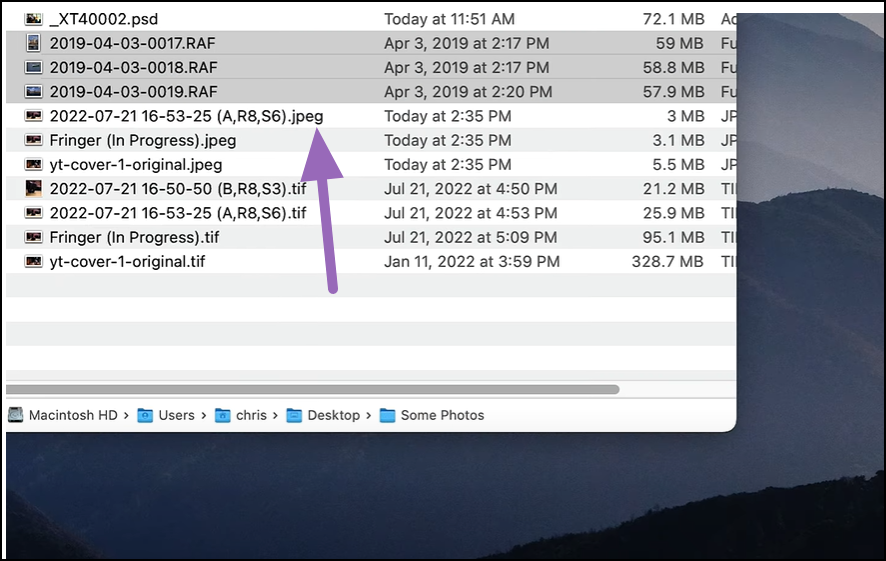 JPEG на Mac
JPEG на Mac
Хотя современные операционные системы Windows теперь поддерживают как 3-, так и 4-буквенные расширения файлов (например, .jpeg или .jpg), наследие использования «.jpg» сохранилось.
ПРОЧИТАЙТЕ БОЛЬШЕ: Как уменьшить размер JPEG на Mac ➜
JPG против JPEG 2000: что нового?
Хотя термины JPG и JPEG уже стали привычными, появление JPEG 2000 часто вызывает любопытство.
JPEG 2000, представленный в 2000 году Объединенной группой экспертов по фотографии (JPEG), был нацелен на то, чтобы превзойти установленный стандарт JPEG за счет передовых методов сжатия, включающих дискретное преобразование длины волны. Это нововведение позволило пользователям оптимизировать изображения в формате JPEG без ущерба для качества.
JPEG 2000 представил несколько примечательных особенностей:
- Агрессивное сжатие. В отличие от традиционных JPEG, JPEG 2000 может выполнять сжатие как с потерями, так и без потерь для одного файла изображения.
- Прогрессивное и более быстрое декодирование: зрители могли наблюдать версию изображения более низкого качества, в то время как все изображение продолжало загружаться в фоновом режиме, качество постепенно улучшалось.
- Более высокий коэффициент сжатия. При сжатии с потерями JPEG 2000 обеспечивает степень сжатия на 20–200 % выше, чем JPEG, сохраняя при этом сопоставимое качество изображения.
Кроме того, JPEG 2000 обеспечивал сохранение прозрачности, описывал различные типы данных изображения, управлял изображениями большего размера без искажений, демонстрировал сверхнизкую задержку и предлагал масштабируемость как по разрешению, так и по качеству.
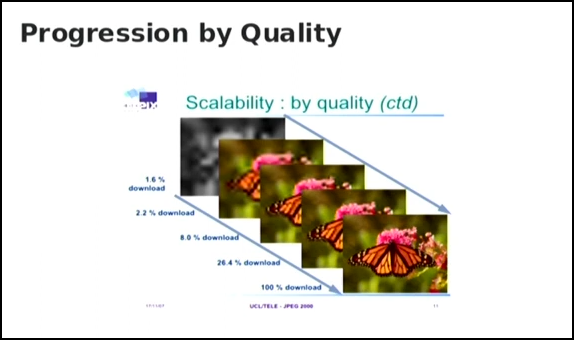 JPEG 2000 Прогресс
JPEG 2000 Прогресс
Несмотря на эти сильные стороны, JPEG 2000 сталкивается с рядом ограничений:
- Ограниченная поддержка браузера: универсально поддерживается только Safari.
- Несовместимость с JPEG: требуется новый стандарт кодирования и поддержка, поскольку он несовместим с исходным JPEG.
- Кодирование с интенсивным использованием ЦП. Кодирование файлов JPEG 2000 требует значительных ресурсов ЦП, что может привести к перегрузке серверов.
Учитывая эти ограничения, несмотря на свои потенциальные преимущества, JPEG 2000 остается простым выбором для сохранения цифровых изображений. Пока он не получит всеобщего признания, пользователи могут столкнуться с проблемами совместимости, что усложняет выбор между JPG и JPEG 2000, особенно для владельцев веб-сайтов.
ЧИТАТЬ ДАЛЕЕ:
JPG, JPEG и PNG: понимание различий и когда использовать каждый из них
В современном мире выбор между JPG, JPEG и PNG зависит от ситуации, в которой вы находитесь:
Что касается JPG, этот формат использует сжатие с потерями, жертвуя некоторыми данными изображения для достижения меньшего размера файла. Он отлично подходит для сценариев, связанных с фотографиями и сложными изображениями, где минимизация размера файла имеет решающее значение без ущерба для качества. Однако в JPG отсутствует поддержка прозрачного фона, что делает его менее подходящим для ситуаций, требующих такой прозрачности.
Формат JPEG (Объединенная группа экспертов по фотографии) по сути идентичен JPG, поскольку использует сжатие с потерями. Часто выбираемый как синоним JPG, он зависит от предпочтений пользователя или требований платформы. Как и JPG, JPEG не поддерживает прозрачный фон.
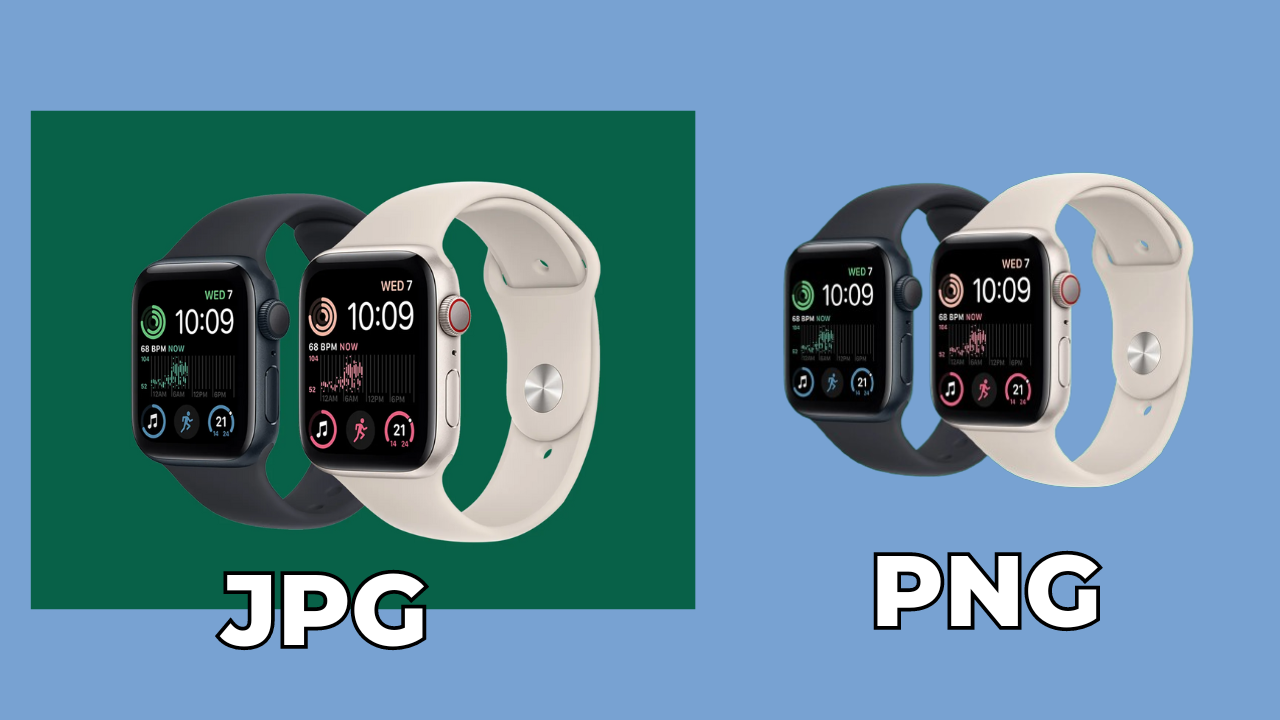 JPG против PNG: демонстрация прозрачности
JPG против PNG: демонстрация прозрачности
С другой стороны, PNG (портативная сетевая графика) использует сжатие без потерь, сохраняя качество изображения без ущерба для размера файла. PNG превосходно подходит для сценариев, где важен прозрачный фон, например, для логотипов или графики. Он идеально подходит для изображений с острыми краями или текста, требующего сохранения.
Когда дело доходит до оптимизации изображений для веб-сайтов, особенно с акцентом на более высокую скорость загрузки, выбор часто склоняется к файлам JPEG. Эффективное сжатие с потерями в формате JPEG позволяет значительно уменьшать размеры файлов, сохраняя при этом приемлемое визуальное качество.
Это особенно выгодно для веб-страниц, где быстрое время загрузки способствует более плавному взаимодействию с пользователем. Уменьшенные размеры файлов JPEG помогают минимизировать использование полосы пропускания, что делает их идеальным выбором для изображений на веб-сайтах, в онлайн-портфолио и на других цифровых платформах.
И наоборот, в сценариях, где качество печати имеет первостепенное значение, выбор файлов PNG становится более выгодным. Сжатие PNG без потерь гарантирует сохранение исходного качества изображения, что делает его пригодным для печатных материалов, таких как брошюры, плакаты или фотографии с высоким разрешением.
Хотя файлы PNG обычно больше, чем их аналоги в формате JPEG, сохранение деталей и возможность поддержки прозрачного фона делают их предпочтительным выбором для печатных СМИ, где визуальная точность имеет решающее значение.
ЧИТАЙТЕ БОЛЬШЕ: Как конвертировать GIF в PNG? ➜
Как конвертировать файлы в JPG
Преобразование файлов в формат JPG обеспечивает универсальность и совместимость для различных приложений. Вот три различных метода, которые вы можете попробовать:
Способ 1: MS Paint
Если вы используете Windows, один из самых простых способов конвертировать файл в формат JPEG — использовать встроенное приложение MS Paint от Microsoft.
- Запустите Microsoft Paint на своем компьютере.
- Откройте файл, который хотите преобразовать, выбрав «Файл», а затем «Открыть».
- Когда файл откроется, нажмите «Файл» и выберите «Сохранить как» > «Изображение JPEG».
 Сохранить в формате JPEG в MS Paint.
Сохранить в формате JPEG в MS Paint. - В диалоговом окне сохранения выберите JPEG в качестве формата файла.
 Параметры сохранения в MS Paint
Параметры сохранения в MS Paint - При необходимости измените настройки и нажмите «Сохранить».
Способ 2: приложение для редактирования фотографий
Приложение для редактирования фотографий, такое как Photoshop, дает вам возможность редактировать фотографии и экспортировать их в различные форматы файлов.
- Откройте программное обеспечение для редактирования фотографий по вашему выбору, например Adobe Photoshop, GIMP или Canva.
 Canva: Домашняя страница
Canva: Домашняя страница - Затем загрузите и откройте изображение, которое хотите конвертировать. При необходимости внесите любые корректировки или правки.
 Откройте новое изображение – Canva.
Откройте новое изображение – Canva. - После этого выберите «Файл», а затем «Сохранить как/Экспортировать как/Загрузить».
 Скачать файл – Canva
Скачать файл – Canva - Выберите JPEG в качестве формата и сохраните файл.
 Загрузить/экспортировать файл – Canva
Загрузить/экспортировать файл – Canva
Эти шаги могут различаться в зависимости от используемого вами инструмента, но все они должны иметь одну и ту же общую структуру.
Способ 3: инструмент онлайн-конвертера
Если вы спешите и ищете быстрое и легкое преобразование, удобным вариантом будет использование онлайн-инструмента. Однако важно проявлять осторожность и делиться файлами только с проверенными источниками, поскольку веб-сайты не всегда могут раскрывать информацию о том, как они обрабатывают ваши файлы после завершения преобразования.
- Отправляйтесь в Инструмент преобразования изображений Convertio и начните с загрузки изображения, нажав кнопку «Выбрать файлы».
 Загрузите файл в инструмент преобразования изображений
Загрузите файл в инструмент преобразования изображений - После загрузки щелкните раскрывающийся список рядом с именем файла и выберите желаемый формат файла.
 Выберите желаемый формат файла
Выберите желаемый формат файла - Запустите процесс преобразования, нажав «Конвертировать», и подождите, пока инструмент обработает файл.
- После этого загрузите преобразованный файл JPG.
ПРОЧИТАЙТЕ БОЛЬШЕ: 13 лучших фотоприложений для Android (редактирование, галерея, камера) ➜
Заключение
Разница между JPG и JPEG заключается в соглашениях об именах расширений файлов: JPG — это трехбуквенный формат, обычно используемый в Windows, а JPEG — четырехбуквенный формат, по сути идентичный, но часто используемый в UNIX-подобных операционных системах.
Часто задаваемые вопросы
Влияет ли выбор между JPG и JPEG на качество изображения?
Нет, оба формата предлагают одинаковую функциональность и совместимость. Выбор часто зависит от предпочтений пользователя или требований платформы.
Есть ли разница в качестве изображения между JPG и JPEG 2000?
JPEG 2000 может обеспечить более высокую степень сжатия, сохраняя при этом сопоставимое качество изображения, что потенциально превосходит традиционный JPEG, но его ограниченное признание и проблемы совместимости препятствуют широкому распространению.
Поддерживают ли теперь Windows и Mac расширения файлов .jpg и .jpeg?
Да, современные операционные системы Windows и Mac поддерживают как трехбуквенные (.jpg), так и четырехбуквенные (.jpeg) расширения файлов, что обеспечивает гибкость для пользователей.
Программы для Windows, мобильные приложения, игры - ВСЁ БЕСПЛАТНО, в нашем закрытом телеграмм канале - Подписывайтесь:)

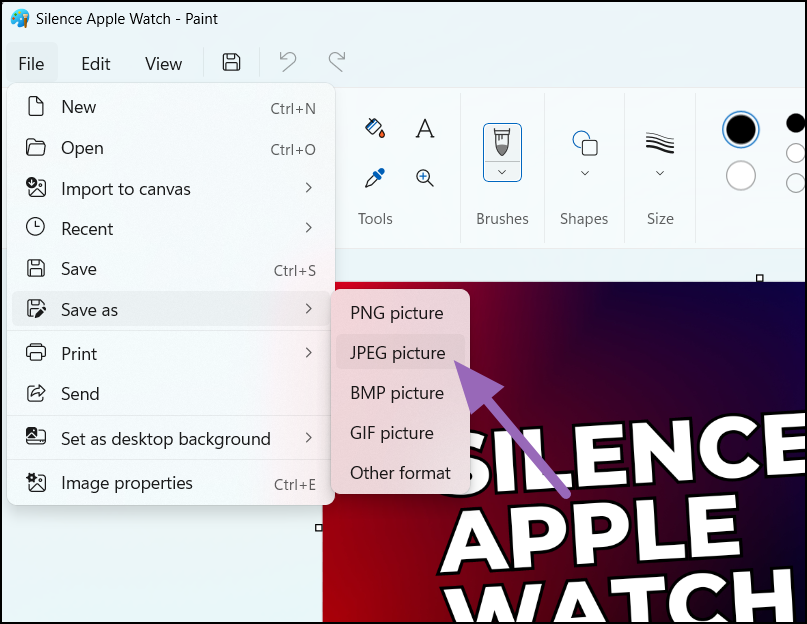 Сохранить в формате JPEG в MS Paint.
Сохранить в формате JPEG в MS Paint.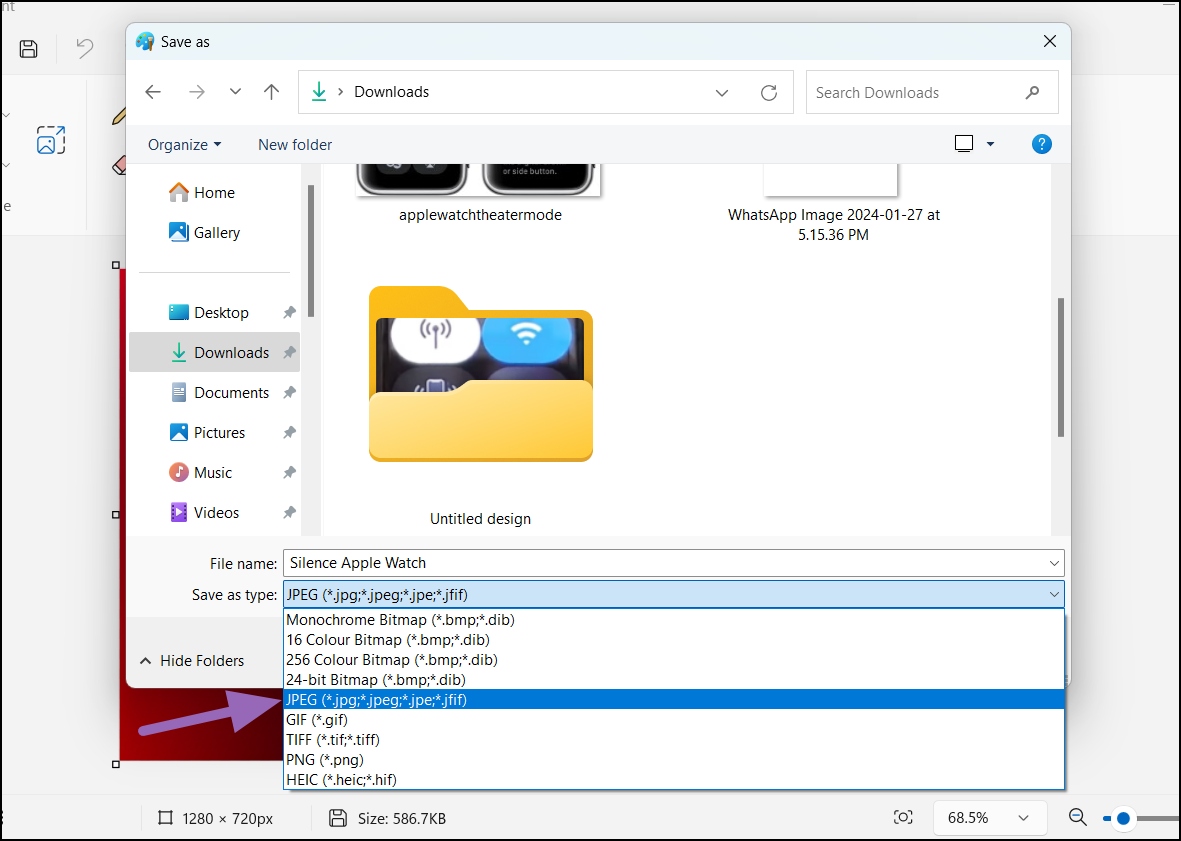 Параметры сохранения в MS Paint
Параметры сохранения в MS Paint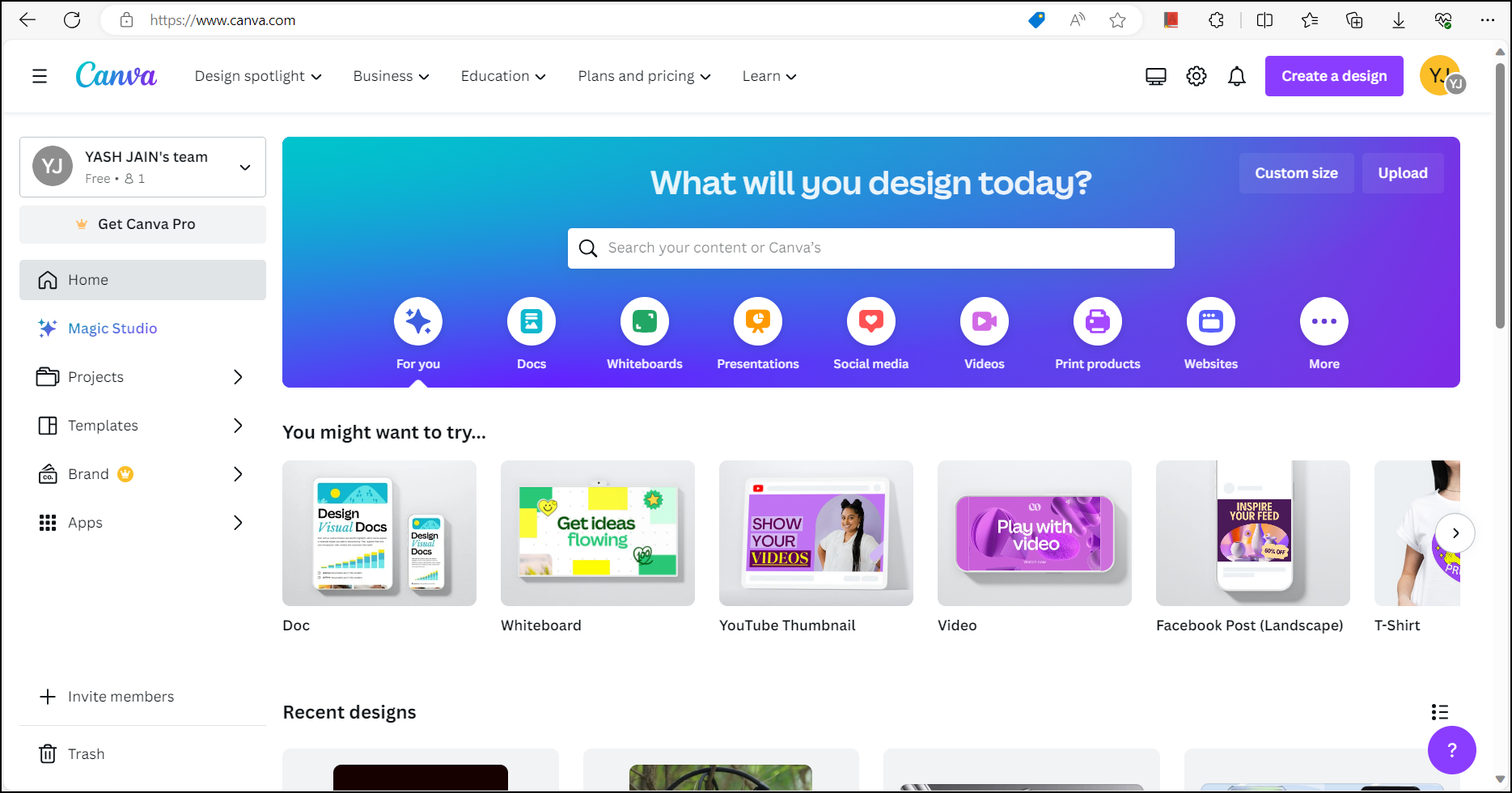 Canva: Домашняя страница
Canva: Домашняя страница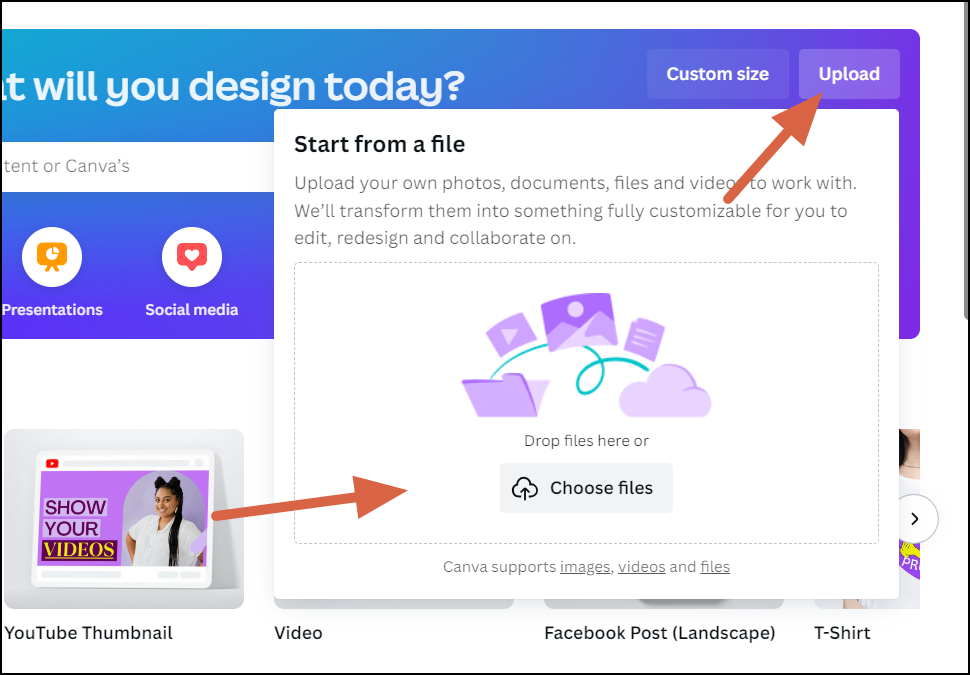 Откройте новое изображение – Canva.
Откройте новое изображение – Canva.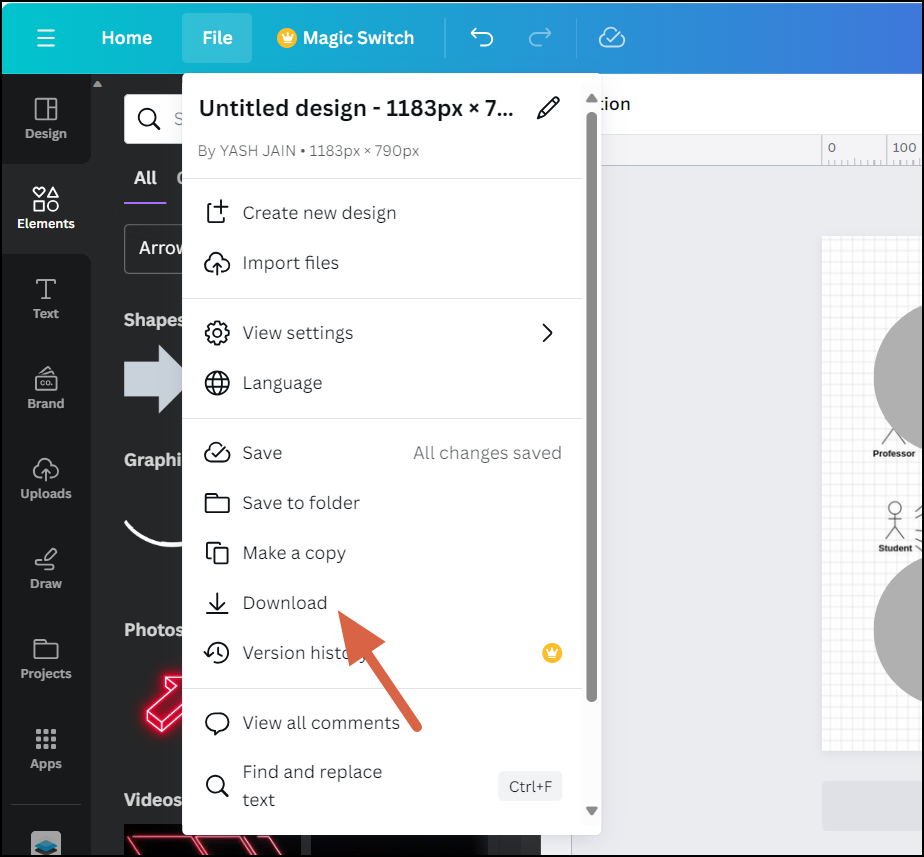 Скачать файл – Canva
Скачать файл – Canva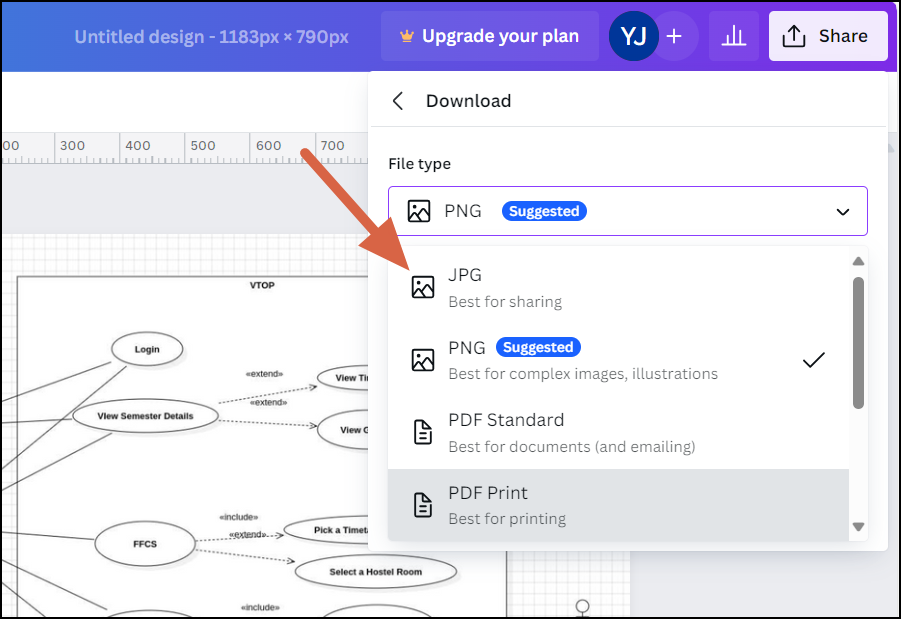 Загрузить/экспортировать файл – Canva
Загрузить/экспортировать файл – Canva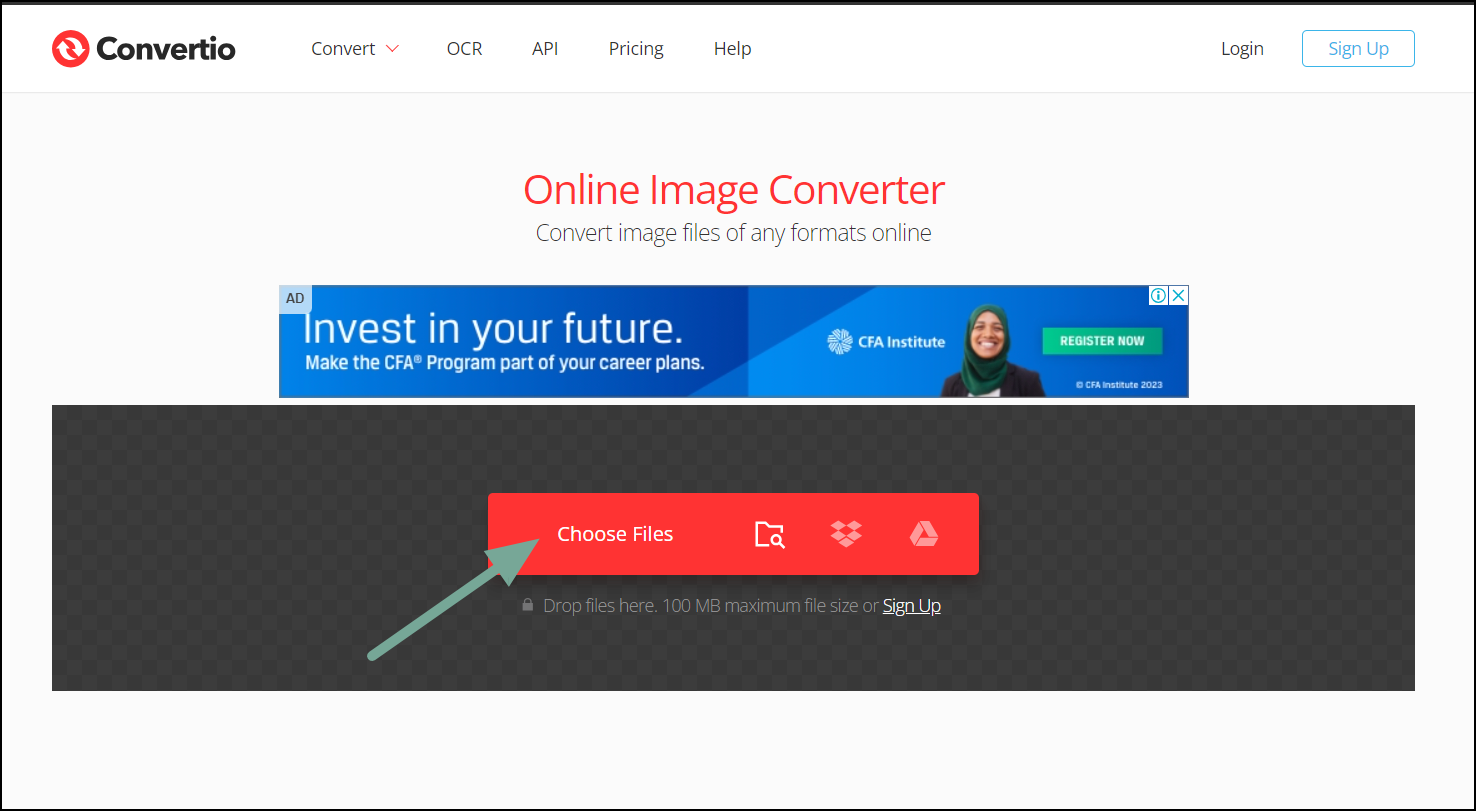 Загрузите файл в инструмент преобразования изображений
Загрузите файл в инструмент преобразования изображений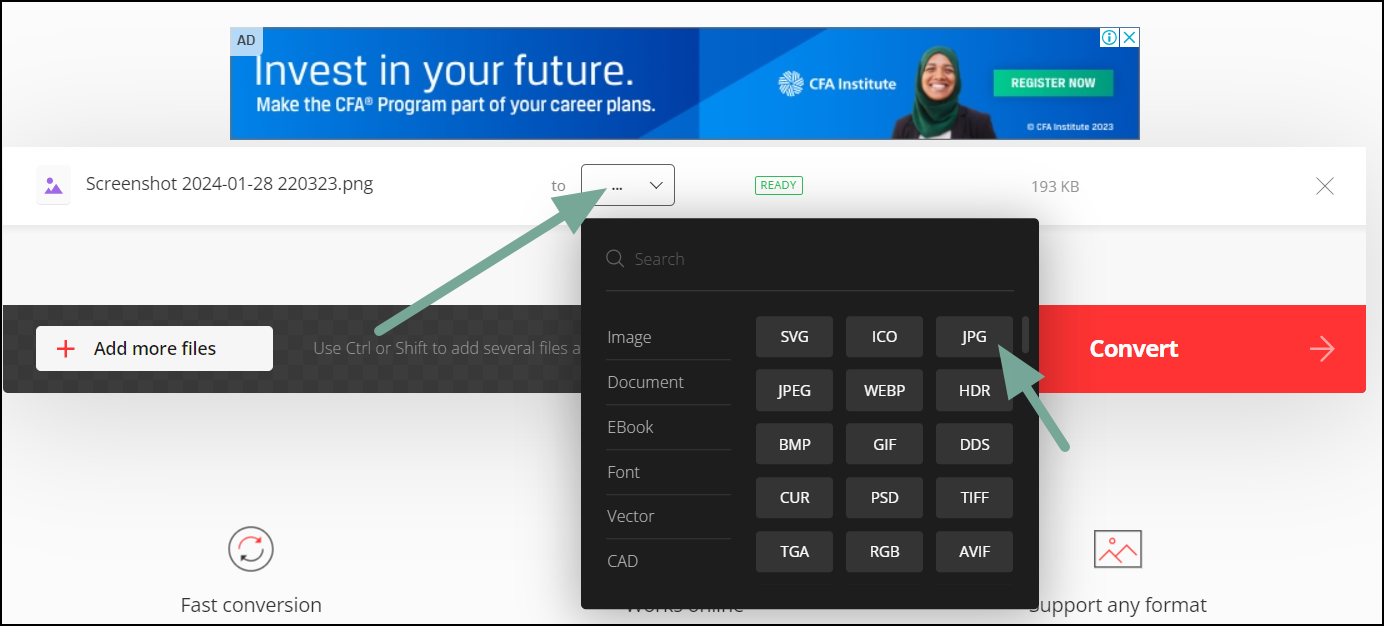 Выберите желаемый формат файла
Выберите желаемый формат файла